win11如何查看office版本 怎么查看win11系统office版本
更新时间:2023-01-10 09:46:53作者:runxin
我们在日常使用win11电脑办公的过程中,常常会用到office工具来进行一些文件的编辑,可是有些用户电脑在安装完win11系统之后,对于系统自带的office工具版本还不是很了解,对此win11如何查看office版本呢?接下来小编就来告诉大家查看win11系统office版本操作方法。
具体方法:
1、首先我们打开win11的“office软件”。
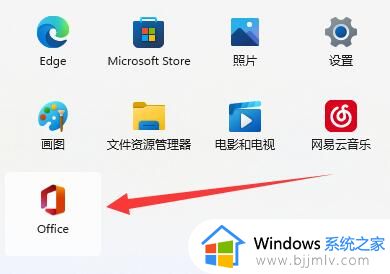
2、接着点击office中的“齿轮按钮”(不一定在右上角,不在的话就找一下)。
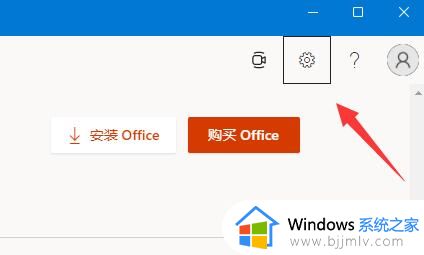
3、点开后,可以找到设置,点击关于下的“版本”。
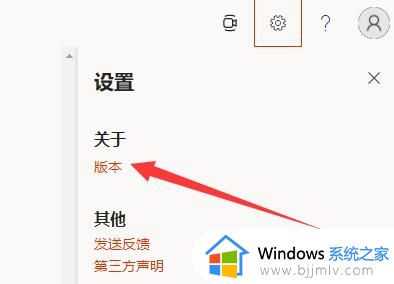
4、点击后,我们就能看到office版本号了。
5、此外,还可以看到此office的相关ID和会话ID。
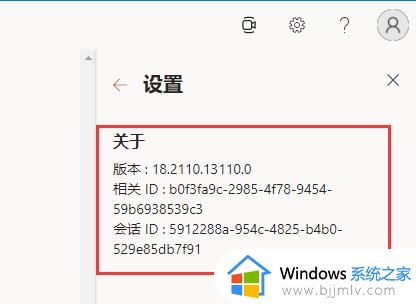
以上就是小编告诉大家的查看win11系统office版本操作方法了,还有不清楚的用户就可以参考一下小编的步骤进行操作,希望能够对大家有所帮助。
win11如何查看office版本 怎么查看win11系统office版本相关教程
- win11怎么查看office是否激活 如何查看office是否已经激活win11
- win11如何查看安装软件的版本 win11怎么查看安装软件的版本
- win11笔记本如何查看wifi密码 笔记本电脑win11怎么查看wifi密码
- win11怎么查看wifi密码 win11笔记本如何查看wifi密码
- win11如何查看TPM2.0模块版本 win11查看TPM2.0模块图文教程
- win11系统怎么查看电脑配置 win11系统在哪查看电脑配置
- win11系统密钥怎么查看 win11电脑密钥如何查看
- win11系统密钥怎么查看 win11如何查看电脑密钥
- win11查看mac地址的方法 win11系统如何查看mac地址
- 笔记本电脑显卡配置怎么看win11 win11笔记本怎么查看显卡配置
- win11恢复出厂设置的教程 怎么把电脑恢复出厂设置win11
- win11控制面板打开方法 win11控制面板在哪里打开
- win11开机无法登录到你的账户怎么办 win11开机无法登录账号修复方案
- win11开机怎么跳过联网设置 如何跳过win11开机联网步骤
- 怎么把win11右键改成win10 win11右键菜单改回win10的步骤
- 怎么把win11任务栏变透明 win11系统底部任务栏透明设置方法
热门推荐
win11系统教程推荐
- 1 怎么把win11任务栏变透明 win11系统底部任务栏透明设置方法
- 2 win11开机时间不准怎么办 win11开机时间总是不对如何解决
- 3 windows 11如何关机 win11关机教程
- 4 win11更换字体样式设置方法 win11怎么更改字体样式
- 5 win11服务器管理器怎么打开 win11如何打开服务器管理器
- 6 0x00000040共享打印机win11怎么办 win11共享打印机错误0x00000040如何处理
- 7 win11桌面假死鼠标能动怎么办 win11桌面假死无响应鼠标能动怎么解决
- 8 win11录屏按钮是灰色的怎么办 win11录屏功能开始录制灰色解决方法
- 9 华硕电脑怎么分盘win11 win11华硕电脑分盘教程
- 10 win11开机任务栏卡死怎么办 win11开机任务栏卡住处理方法
win11系统推荐
- 1 番茄花园ghost win11 64位标准专业版下载v2024.07
- 2 深度技术ghost win11 64位中文免激活版下载v2024.06
- 3 深度技术ghost win11 64位稳定专业版下载v2024.06
- 4 番茄花园ghost win11 64位正式免激活版下载v2024.05
- 5 技术员联盟ghost win11 64位中文正式版下载v2024.05
- 6 系统之家ghost win11 64位最新家庭版下载v2024.04
- 7 ghost windows11 64位专业版原版下载v2024.04
- 8 惠普笔记本电脑ghost win11 64位专业永久激活版下载v2024.04
- 9 技术员联盟ghost win11 64位官方纯净版下载v2024.03
- 10 萝卜家园ghost win11 64位官方正式版下载v2024.03